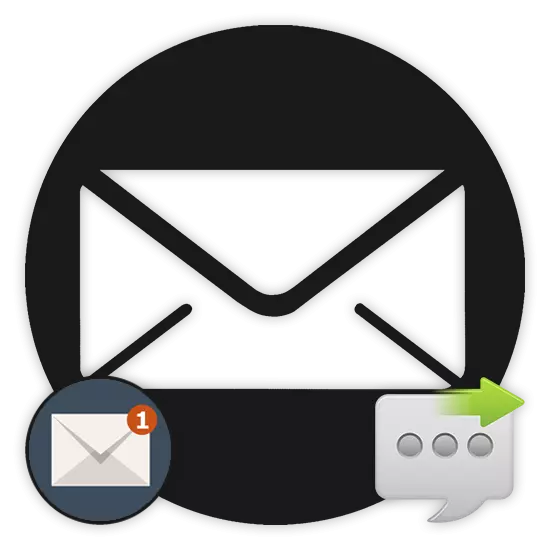
У сучасных рэаліях электроннай поштай карыстаецца большасць юзераў сеткі інтэрнэт, па-за залежнасці ад узроставых катэгорый. З-за гэтага правільнае апераванне з поштай з'яўляецца неабходным для любога чалавека, які мае відавочныя патрэбнасці ў інтэрнэце і зносінах.
Адпраўка лістоў па электроннай пошце
Працэс напісання і наступнага адпраўлення паведамленняў з выкарыстаннем якіх-небудзь паштовых сэрвісаў, з'яўляецца першым, з чым неабходна азнаёміцца кожнаму карыстальніку. Далей па ходу артыкула намі будзе раскрыта тэма адпраўкі лістоў па электроннай пошце з некаторымі дэталёвымі ўдакладненнямі.Акрамя сказанага варта адзначыць тое, што практычна кожны паштовы сэрвіс хоць і валодае унікальнымі асаблівасцямі, асноўны функцыянал ўсё роўна застаецца нязменным. Гэта ж у сваю чаргу дазволіць вам як карыстальніку, без праблем дазволіць цяжкасці пры адпраўцы пошты.
Памятаеце, што кожнае адпраўленае паведамленне дасягае адрасу практычна маментальна. Такім чынам, адрэдагаваць або выдаліць ліст пасля адпраўлення немагчыма.
Яндэкс Пошта
Паштовы сэрвіс ад кампаніі Яндэкс дэманструе выдатныя паказчыкі стабільнасці ў рабоце сістэмы перасылкі лістоў на працягу многіх гадоў. З прычыны гэтага, дадзены E-Mail з'яўляецца найбольш рэкамендаваным як мінімум з рускамоўных рэсурсаў дадзенай разнавіднасці.
Намі ўжо закраналася тэма стварэння і далейшай адпраўкі паведамленняў у адпаведнай артыкуле на сайце.
Звярніце ўвагу, што Яндэкс.Пошце, як і іншыя падобныя сэрвісы, прадастаўляе магчымасць аўтаматычнай адпраўкі ліста па заканчэнні наканаванага перыяду часу. Пры гэтым рамкі могуць быць устаноўлены ў поўнай адпаведнасці з усімі магчымымі перавагамі адпраўніка.
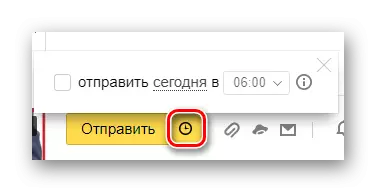
У працэсе рэдагавання на выпадак нестабільнай працы сэрвісу пры напісанні вялікіх лістоў адбываецца аўтаматычнае захаванне чарнавікоў. Знайсці іх і працягнуць адпраўку пасля можна будзе ў адпаведным раздзеле праз навігацыйнае меню паштовай скрыні.

На гэтым усё існуючыя магчымасці Яндэкс.Пошце датычна працэдуры напісання і адпраўкі лістоў, заканчваюцца.
Mail.ru
Калі параўноўваць паштовы сэрвіс Mail.ru па прадастаўляюцца магчымасцях з іншымі аналагічнымі рэсурсамі, то адзінай характэрнай дэталлю з'яўляецца факт досыць высокага ўзроўню бяспекі дадзеных. У астатнім усё дзеянні, у прыватнасці, напісанне лістоў, не вылучаюцца чымсьці асаблівым.
Больш падрабязна: Як адправіць ліст па пошце Mail.ru
- Выканаўшы працэдуру аўтарызацыі, перайдзіце да паштовай скрыні.
- У левым верхнім куце экрана пад асноўным лагатыпам сайта клікніце па кнопцы «Напісаць ліст».
- Тэкставую графу "Каму" трэба запоўніць у адпаведнасці з поўным E-Mail адрасам атрымальніка.
- Цалкам можна таксама дадаць яшчэ аднаго адрасата, скарыстаўшыся функцыяналам аўтаматычнага стварэння копіі паведамленні.
- У наступную прадстаўленую графу «Тэма» дадайце кароткае апісанне прычыны звароту.
- Калі трэба, можаце загрузіць дадатковыя дакументы, выкарыстоўваючы лакальнае сховішча дадзеных, Облако@Mail.ru або іншыя раней атрыманыя захаваныя тэкставыя паведамленні з файламі.
- Асноўны тэкставы блок на старонцы, які размяшчаецца пад панэллю інструментаў, трэба запоўніць тэкстам звароту.
- Тут зноў жа можна наладзіць сістэму апавяшчэнняў, напамінкаў, а таксама адпраўку лісты ў пэўны перыяд часу.
- Скончыўшы з запаўненнем патрэбных блокаў, у левым верхнім куце над полем "Каму" клікніце па кнопцы «Адправіць».
- Па факце адпраўкі атрымальнік атрымае пошту маментальна, калі яго скрыню дазваляе яе прымаць належным чынам.
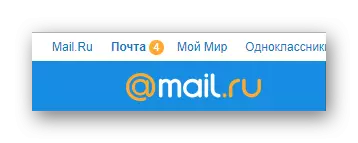

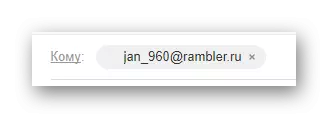
Разнавіднасць выкарыстоўванай пошты адрасата не мае значэння, бо любыя паштовыя сэрвісы выдатна ўзаемадзейнічаюць адзін з адным.

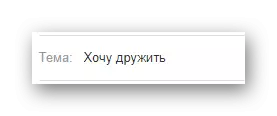
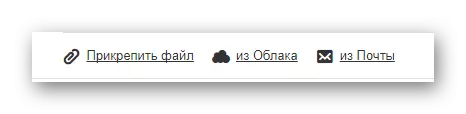
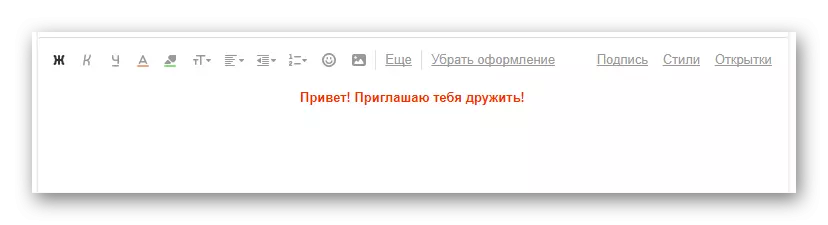
Поле цалкам можна пакінуць пустым, аднак пры такім раскладзе сэнс адпраўкі пошты губляецца.
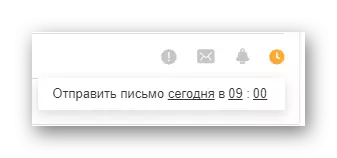
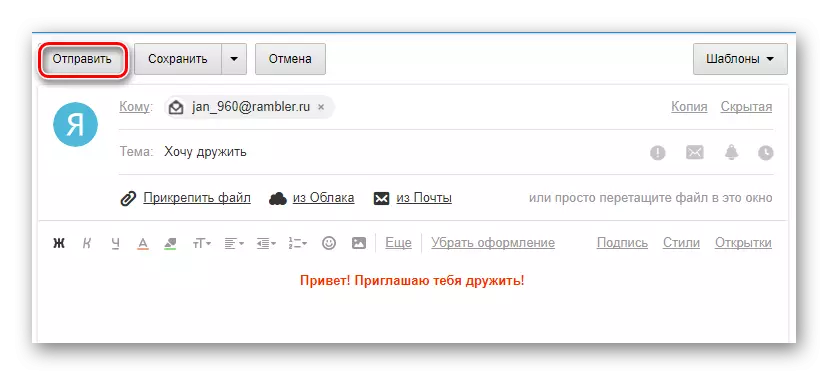

Як можна заўважыць, паштовую скрыню ад кампаніі Mail.ru не моцна адрозніваецца ад Яндэкса і не здольны выклікаць асаблівых цяжкасцяў у працэсе эксплуатацыі.
Gmail
Паштовы сэрвіс ад кампаніі Google, у адрозненне ад раней закранутых рэсурсаў, мае ўнікальную структуру інтэрфейсу, з-за чаго ў пачаткоўцаў часта ўзнікаюць цяжкасці з засваеннем базавых магчымасцяў. Аднак у дадзеным выпадку трэба проста ўважліва азнаёміцца з кожнай дэталлю на экране, уключаючы усплывальныя падказкі.
У дадатак да сказанага важна звярнуць вашу ўвагу на тое, што Gmail часцяком можа стаць адзіным рабочым паштовым сэрвісам. Тычыцца гэта больш за ўсё канкрэтна рэгістрацыі акаўнта на розных сайтах, так як рэалізаваная тут сістэма апрацоўкі лістоў актыўна ўзаемадзейнічае з іншымі E-Mail.
- Адкрыйце афіцыйны сайт паштовага сэрвісу ад кампаніі Google і выканайце ўваход.
- У левай частцы акна інтэрнэт-аглядальніка над асноўным блокам з навігацыйным меню знайдзіце і скарыстайцеся кнопкай «Напісаць».
- Цяпер у правай ніжняй частцы старонкі вам будзе прадстаўлена базавая форма для стварэння ліста, якую можна разгарнуць на ўвесь экран.
- Ўпішыце ў тэкставае поле "Каму" E-Mail адрасы людзей, якім трэба адправіць дадзены ліст.
- Графа «Тэма», як і раней, запаўняецца пры відавочнай неабходнасці з мэтай удакладнення прычынаў адпраўкі пошты.
- Асноўнае тэкставае поле запоўніце ў адпаведнасці з вашымі ўяўленнямі, не забываючы выкарыстоўваць магчымасці сэрвісу датычна афармлення якая адпраўляецца пошты.
- Заўважце, што паведамленне пры рэдагаванні самастойна захоўваецца і апавяшчае пра гэта.
- Для перасылкі пошты клікніце па кнопцы «Адправіць» у левым ніжнім куце актыўнага акна.
- Па факце адпраўкі пошты вам будзе прадастаўлена адпаведнае апавяшчэнне.
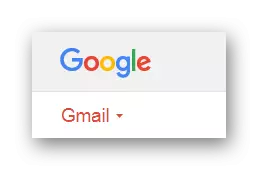

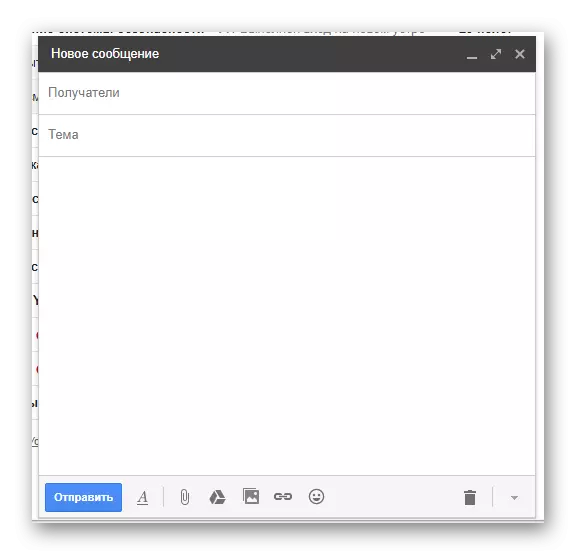
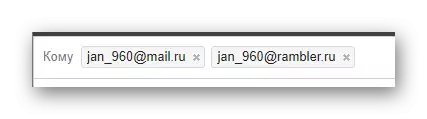
Для множнай перасылкі паведамлення выкарыстоўвайце падзел прабеламі паміж кожным названым адрасатам.
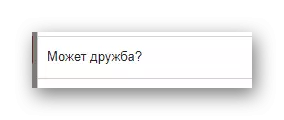
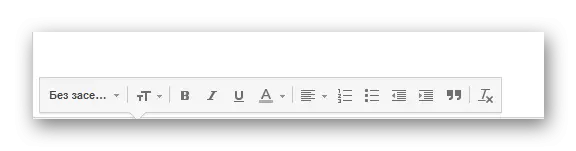
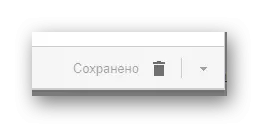

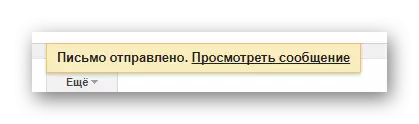
Gmail, як можна адзначыць, больш нацэлены на выкарыстанне ў рабоце, чым для зносін з іншымі людзьмі з дапамогай пошты.
Rambler
Электронную паштовую скрыню Rambler мае вельмі падобны з Mail.ru стыль афармлення, аднак у гэтым выпадку інтэрфейс не дае некаторых магчымасцяў. У сувязі з гэтым дадзеная пошта ў большай ступені падыдзе менавіта для зносін з карыстальнікамі, а не арганізацыі працоўнай прасторы або рассылкі.
- Перш за ўсё увайдзіце на афіцыйны сайт Rambler пошты і выканайце рэгістрацыю з наступнай аўтарызацыяй.
- Адразу пад верхняй навігацыйнай панэллю па сэрвісаў сайта Рамблер знайдзіце кнопку «Напісаць ліст» і клікніце па ёй.
- Дадайце ў тэкставае поле "Каму" E-Mail адрасы ўсіх атрымальнікаў па-за залежнасці ад даменнага імя.
- У блок «Тэма» ўстаўце невялікае апісанне прычын звароту.
- Па сваім меркаванні ў адпаведнасці з жаданнямі запоўніце асноўную частку інтэрфейсу стварэння паведамленні, выкарыстоўваючы пры неабходнасці панэль інструментаў.
- Калі трэба, дадайце якія-небудзь ўкладанні з дапамогай кнопкі «Прымацаваць файл».
- Скончыўшы стварэнне звароту, клікніце па кнопцы з подпісам «Адправіць ліст» у ніжняй левай частцы акна вэб-браўзэра.
- Пры належным падыходзе да стварэння паведамлення, яно будзе паспяхова дасланы.

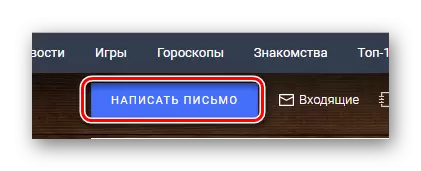
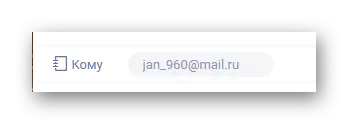
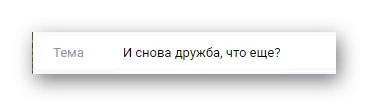
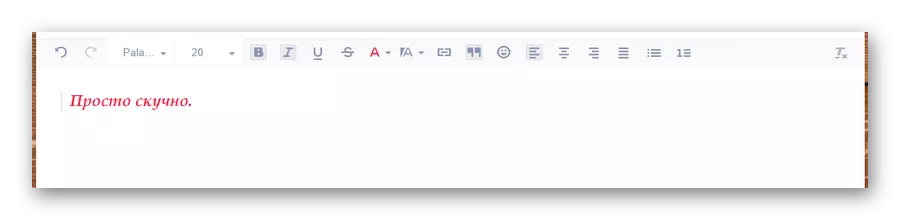
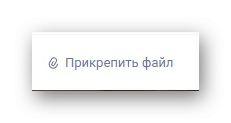
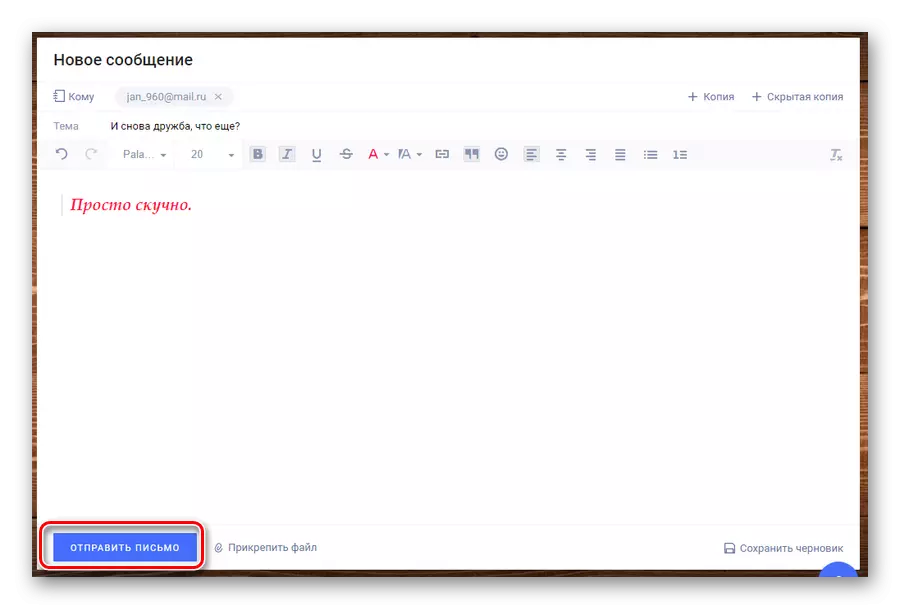
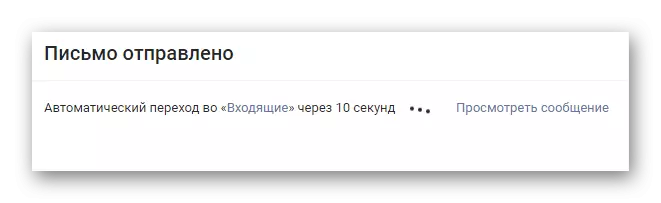
Як бачна, у працэсе эксплуатацыі сэрвісу можна пазбегнуць цяжкасцяў, вынікаючы асноўным рэкамендацый.
У завяршэнне да ўсяго сказанага ў дадзеным артыкуле важна згадаць тое, што кожная пошта мае не асоба адрозны функцыянал адказу на некалі дасланыя паведамленні. Пры гэтым стварэнне адказу вырабляецца ў спецыяльна адведзеным рэдактары, у якім апроч іншага маецца ранняе ліст адпраўніка.
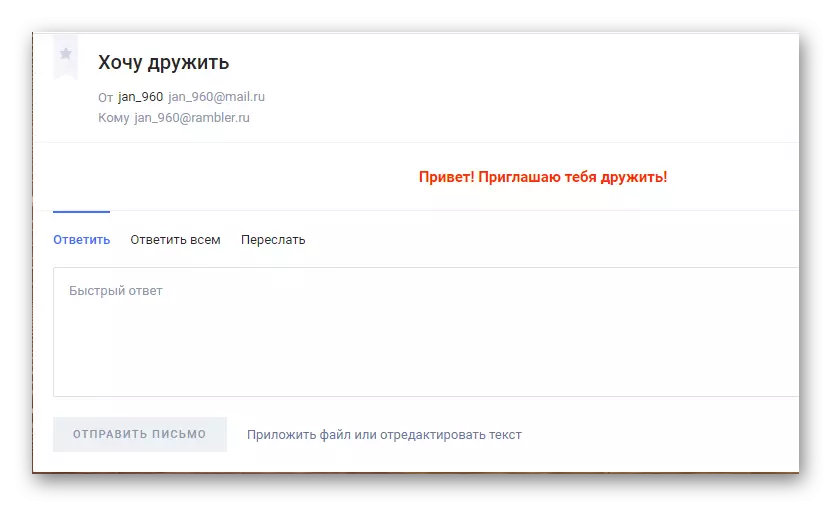
Спадзяемся, у вас атрымалася разабрацца з магчымасцямі стварэння і рассыланні лістоў праз распаўсюджаныя паштовыя сэрвісы.
